用CAD软件画烟灰缸
返回用CAD软件画烟灰缸
烟灰缸在日常生活中会看到,那你知道在CAD软件中要怎么操作才能画出来呢?如果不知道,可以按照我的步骤一起来画一下。
1. 首先打开中望CAD软件,先在XY轴平面上绘制一个矩形,先绘制一个“100*100”的长方形,然后执行“extrude”命令把矩形的高度设置为20,这样我们就得到一个100*100*20的长方体。
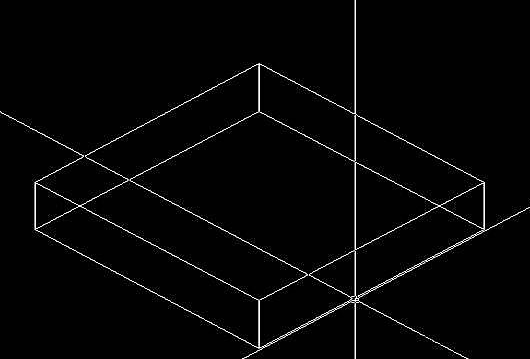
2. 接着,在平面上绘制一个圆,半径设置为40,执行“extrude”拉伸命令,把圆的高度设置为-15,角度设为20。
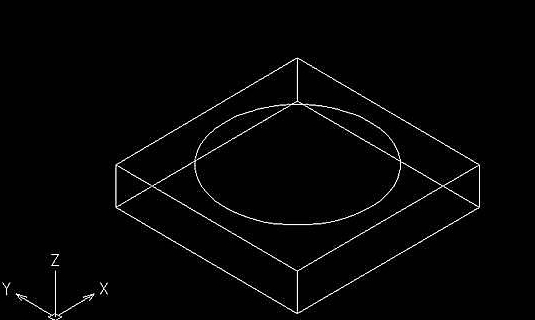
3. 执行差集命令,在命令区中输入:subtract并回车,然后选中长方体,再选择圆锥台后回车,这样长方体里圆锥台就被挖空,再然后对长方体执行倒角命令,把长方体的四边变为圆角。
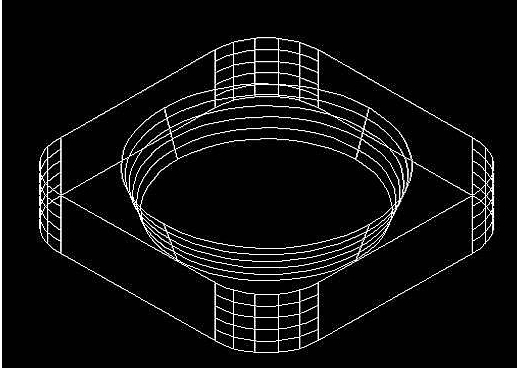
4. 接下来开始做烟灰缸的凹槽,绘制一个圆柱体,把半径设置为5,高设置为100,把绘制之前的圆的圆心为新圆心。
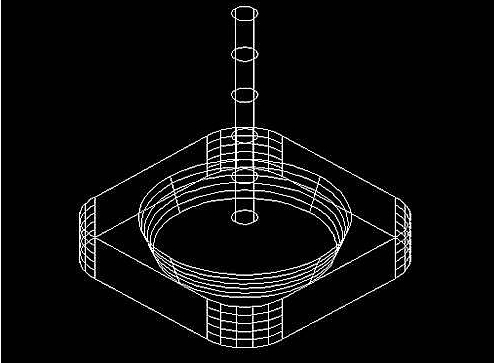
5.先对圆柱体执行三维旋转命令,沿Y轴三维旋转90度,再执行二维旋转命令,二维旋转45度。
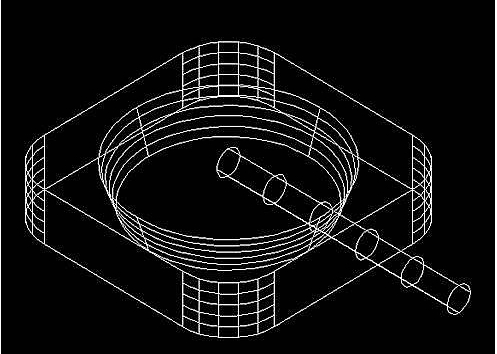
6. 我们执行阵列命令,把圆柱体变成4个,分别分布在长方体的四个角。
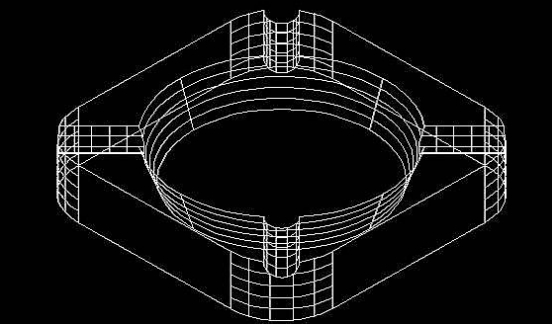
7. 然后再执行一次差集命令,就可以把四个角的半凹槽挖去了,如下图:
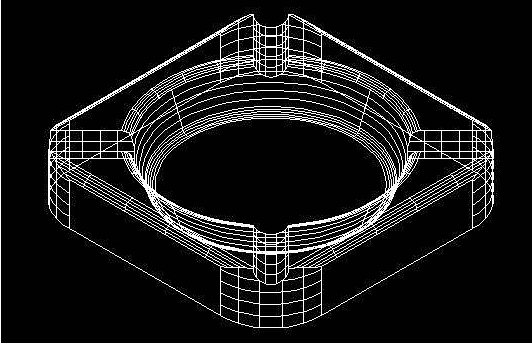
8. 除了四个半圆槽外边的之外,其它边线我们执行倒圆角R3
9. 最后我们执行渲染命令,执行后效果如下:
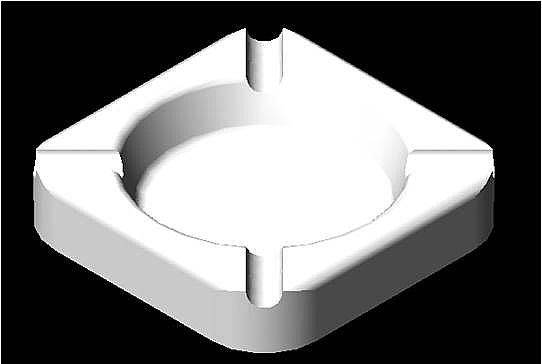
推荐阅读:中望峰会
推荐阅读:CAD



























